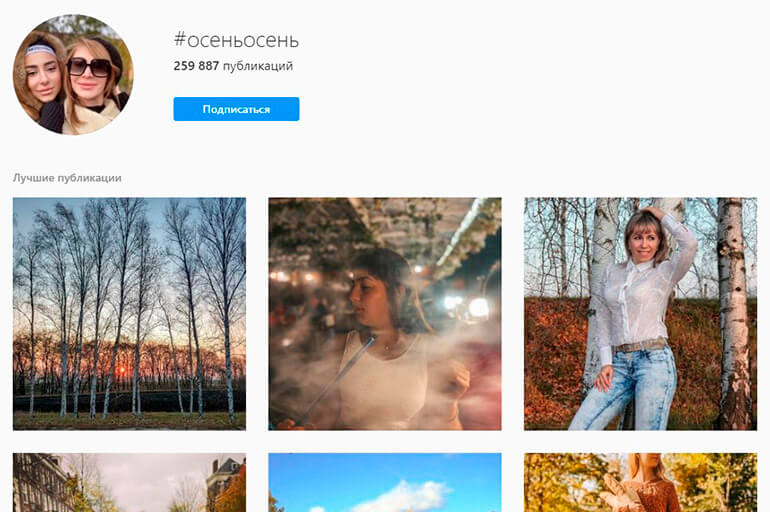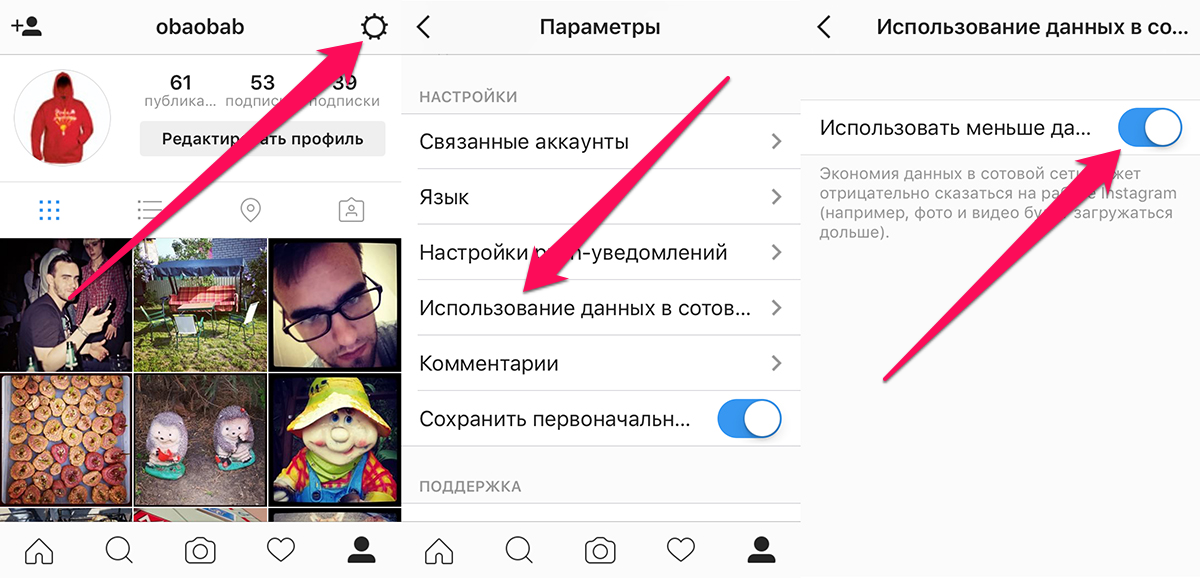В Инстаграм можно обмениваться фотографиями, сообщениями и даже видео. Главная отличительная черта этой социальной сети — многообразие изображений. Поэтому полезно знать, как разместить фото для аватарки, например, чтобы оно полностью вошло в видимые границы, или как загрузить картинки без ухудшения их качества.
Почему Инстаграм обрезает края фото
Инстаграм при загрузке часто обрезает фотографии, что портит их качество. Иногда на 1/2, а то и больше. Но есть несколько способов, которые помогут избежать этого.
В Инсте, фото (все серии подряд, при массовой загрузке, в том числе) обрезаются для того, чтобы их было удобно просматривать на смартфонах. Также это действие помогает сэкономить место в памяти гаджета.
Есть масштаб, которому должны соответствовать фотографии перед их загрузкой в профиль. Если они имеют другой формат и размер, социальная сеть сама подрегулирует их. Чтобы изображение загрузилось без обрезки, оно должно быть в установленных рамках (ширина 320-1080 px, стороны же могут относиться к друг другу как 1,90 к 1,4 к 5). Картинку с большим разрешением сервис вынужден сузить (наглядно отдалить), а с меньшим — увеличить (приблизить).
Центр публикации определяется по умолчанию. Но, чтобы соцсеть брала для масштабирования всю картинку, необходимо нажать на значок в левом нижнем углу. Перед загрузкой фотографии можно увидеть, как она будет выглядеть в профиле.
Требования к размеру и формату изображений
У Инстаграм есть свои требования к разрешению фотографий для их публикаций без обрезки. Для этого формат изображения должен быть PNG или JPG. В другой конфигурации картинку опубликовать будет нельзя.
Размер фото не может превышать значения 1920 на 1080 px. Если же публикация не соответствует данным характеристикам, придется самостоятельно уменьшить фото для Инстаграма или воспользоваться специальными программами. Некоторые нюансы:
- Для Историй можно использовать и вертикальные, и горизонтальные изображения. Для них подойдет разрешение 1080 на 1920 px. Приемлемое соотношение сторон: 9 к 16 и 1,91 к 1.
- Если в Инстаграм публикуется реклама, можно подобрать квадратные картинки. Для них подходят разрешения: 600 на 600 px, 1936 на 1936 px. Стороны 1 к 1.
- Для альбомного расположения подходят разрешения от 600 на 315 px и до 1936 на 1936 px.
- В книжном формате фото должно иметь разрешение от 600 на 750 до 1936 на 1936 px. Стороны изображения могут относиться как 4 к 5.
На заметку!
Наиболее подходящий формат фото для постов — 1080 на 1080 px. На телефоне они будут отображаться квадратом 600 на 600 px.
Уменьшаем фото перед загрузкой
Перед публикацией поста можно уменьшить фото самому без потери качества. Чтобы сервис пропустил изображение без изменений, необходимо:
- публиковать его без фона;
- загружать вертикальные фотографии;
- использовать картинку в виде панорамы.
Если изображение не влазит даже с измененными параметрами, его необходимо подогнать под допустимые размеры. Сделать это можно и в готовом редакторе Инстаграм, и в сторонних приложениях. С их помощью получится загрузить снимок, сохранив качество.
Непосредственно в самой соцсети при добавлении
Инстаграмом можно пользоваться на телефоне Андроид или Айфон, других гаджетах с этими ОС. Социальную сеть можно установить и на ПК. Для каждого устройства сервис предусматривает разные функции. В ПК их гораздо меньше, чем в версии для телефона.
Чтобы в публикации фото осталось без изменений, необходимо сделать следующее:
- Зайти в само приложение.
- Нажать на значок для добавления фото «+».
- Выбрать из галереи фотку.
- Подогнать под необходимый формат в готовом редакторе сервиса.
- Выбрать значок в левом нижнем углу. Это позволит перейти к редактированию.
- После обработки нажать «Далее».
- Нажать «Продолжить».
При загрузке изображения можно добавить описание или любой другой текст. Также сервис Инсты позволяет отмечать людей на публикации.
На заметку!
После завершающего действия результат автоматически загрузится в профиль. При добавлении нескольких фото нужно изменить размер каждой картинки в карусели.
С помощью сторонних приложений
Программы для сжатия помогают людям сохранить картинку для публикации в исходном качестве. Популярные приложения:
- NoCrop. Программа доступна для пользователей с операционной системой Андроид. Здесь есть бесплатные функции, которые позволят загрузить любое изображение в полноформатном виде. Приложение работает в онлайн и оффлайн режиме. После его загрузки появится рамка, в которой можно выбрать размеры картинки. Чтобы поместились все изображения в публикацию Инсты, необходимо проделать процедуру с каждой фотографией для будущего поста.
- Без обрезки для Instagram. Это бесплатная программа, которую можно скачать в Play Market. В нее разрешено загружать фото, не используя кадрирование. Это простой сервис, но с большим количеством функций: изменение размеров и масштаба, доступные бесплатные фоновые картинки, фильтры для изображений, разные шрифты для текста, стикеры.

- Whitagram. В этом приложении мало функций, но зато оно помогает выкладывать публикации в полноразмерном виде. Здесь нельзя поставить фильтр на будущую загрузку, добавить текст, фон или стикеры. Но сервис поможет залить фотографию без потери краев, ее частей и т. д.
- Photoshop. Здесь можно и обрезать фото для Инсты, и редактировать обычные снимки, и даже добавлять к ним спецэффекты. Из-за большого функционала неопытному пользователю будет сложно разобраться за 1 день. Софт весит немало, поэтому потянет его только устройство с достаточным объемом свободной памяти.
- Lightroom. Можно обрезать края, подгонять соотношение сторон, изменять резкость, настраивать цвет и ярость. Исходные настройки разрешено сохранять, чтобы потом применять их на остальных фотографиях.
- Canva. Это такая же большая программа, как Photoshop. Здесь можно создавать картинки, обложки, добавлять к ним надписи и стикеры, изменять формат, разрешение и масштаб. Для пользователей доступны эффекты, изменение фона и фильтры.
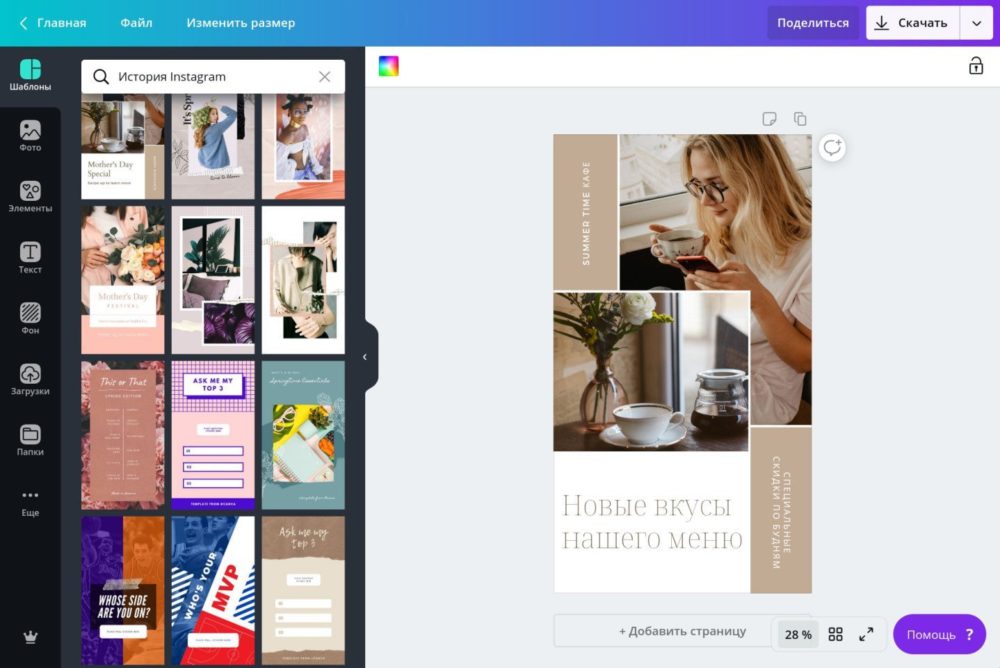
- InstaSize. Этот софт подходит для операционных систем IOS и Android. Здесь меняются стандартные настройки фото. В дополнение можно сделать коллаж или публикацию для Историй. Добавлять картинки несложно из галереи или облака. Можно сделать фото в самом приложении, а потом отредактировать его.
На заметку!
Используя эти сервисы пользователь получает и подходящую по размеру картинку, и красиво отредактированную публикацию. Такой контент привлекает гораздо больше внимания к себе, поэтому подобными редакторами пользуются довольно часто.
На онлайн сервисах
Подготовить фото для публикации можно и через онлайн сервисы. Настраивать размеры можно вручную или по автоматическим настройкам. Есть несколько хороших сервисов:
- Optimizilla. Поддерживает форматы png и jpeg. Это бесплатный сервис, который позволяет сузить до 20 фото одновременно. Сохранять изображения можно по отдельности или архивом.
- Iloveiming. В нем можно изменять файлы png, jpeg и gif. Здесь доступно не только настраивание размеров, но и редактирование. Можно конвертировать изображения и накладывать на них водяные знаки.
- Websiteplanet. Допускаются картинки форматом jpeg и png. Есть выбор уровня сжатия. Сервис бесплатный. Скачать отредактированные изображения можно одним архивом.
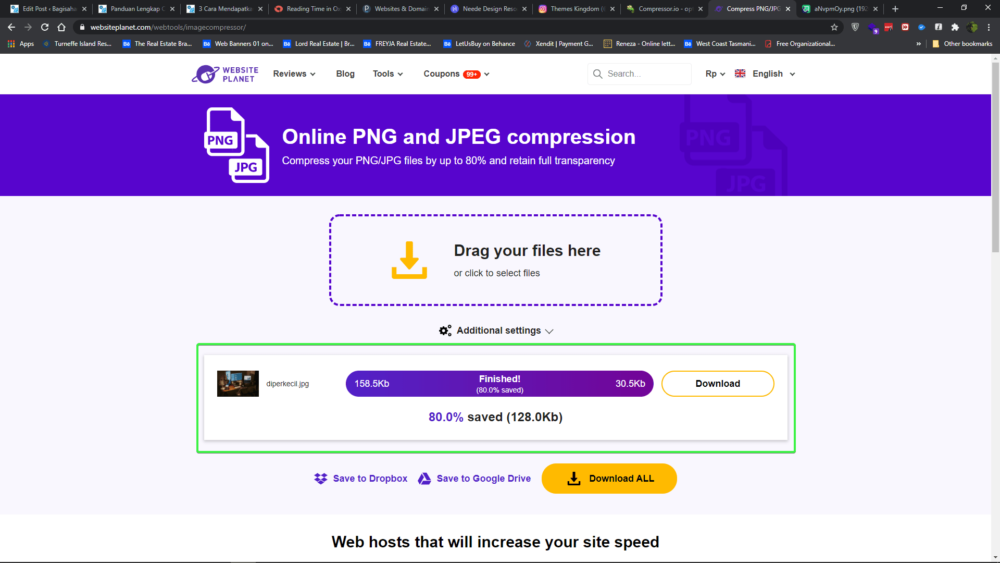
- Compressor.io. Есть бесплатные и платные предложения. В первом случае разрешено делать 50 сужений в день. Подписка же будет стоить 50$ в год. Большой выбор форматов, но в бесплатной версии можно выбрать только сужение: с изменениями и без. В платной файл может весить 20 Мб. В свободной – 10 Мб.
- Imegify.io. Доступны форматы png, jpeg, gif и pdf. Есть 3 уровня сжатия. Файлы до 20 Мб в месяц можно редактировать бесплатно. Платная версия – от 5$ в месяц. В ней можно редактировать файлы, которые будут весить до 500 Мб. Чтобы сохранить картинки архивом, необходимо зарегистрировать учетную запись.
- Webresizer. Бесплатный сервис с доступом редактирования 3 форматов: jpeg, png и gif. Настройки изображения устанавливаются вручную. В сервисе можно сузить, отредактировать, обрезать, добавить рамки. Размер файла – до 10 Мб. Загружать можно только одно фото. Перетаскивать несколько, как на других площадках, нельзя.
- Image Optimizer. В него разрешено загружать файлы 5 форматов: png, jpeg, bmp, gif и tiff. Есть бесплатный режим и Pro-версия. Вторая будет стоить 29€. На площадке доступно 5 уровней качества. Здесь можно редактировать только по одной картинке.
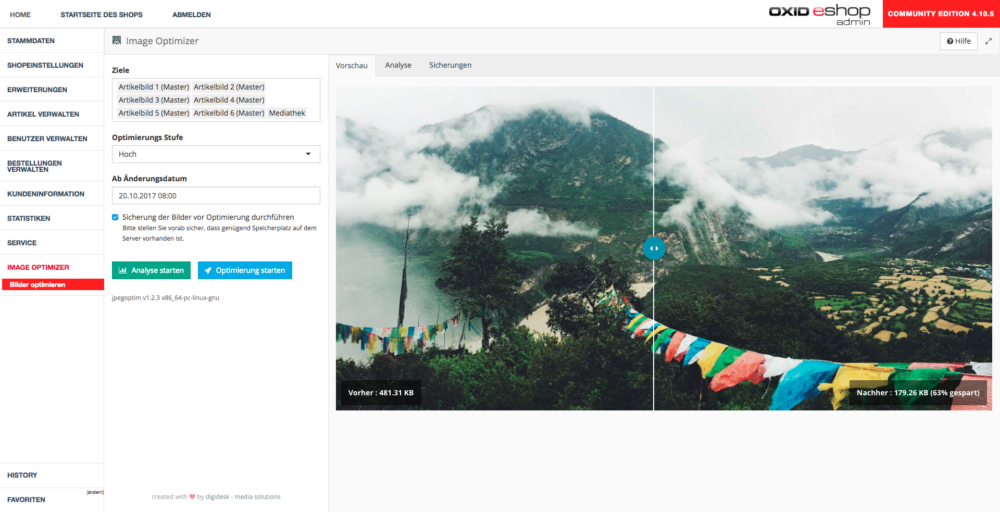
- Cut.Photo. В сервисе разрешено только обрезать фото. Зато качество публикации полностью сохраняется и никак не изменяется после редактирования. Пользователь может изменить картинку бесплатно.
- Paint. Самый простой редактор. Есть и бесплатные, и платные функции. Для минимальных изменений подойдет и фри-версия. В приложении можно изменить размер, сжимать, обрезать и сузить картинку, добавить к ней текст.
На заметку!
Этими сервисами удобно пользоваться и на ПК.
Чтобы обмениваться фотографиями в Инсте без проблем, надо знать, как правильно их форматировать, сжать. Тогда все публикации будут интересными, не отталкивающими пользователя, а провоцирующими его на лайки.